
Reager med Tapbacks i Beskeder på Mac
Med Tapbacks kan du hurtigt og nemt svare på en besked, f.eks. med et hjerte, en tommelfinger opad eller tommelfinger nedad, med latter, udråbstegn, et spørgsmåltegn samt en sticker, Memoji eller emoji.
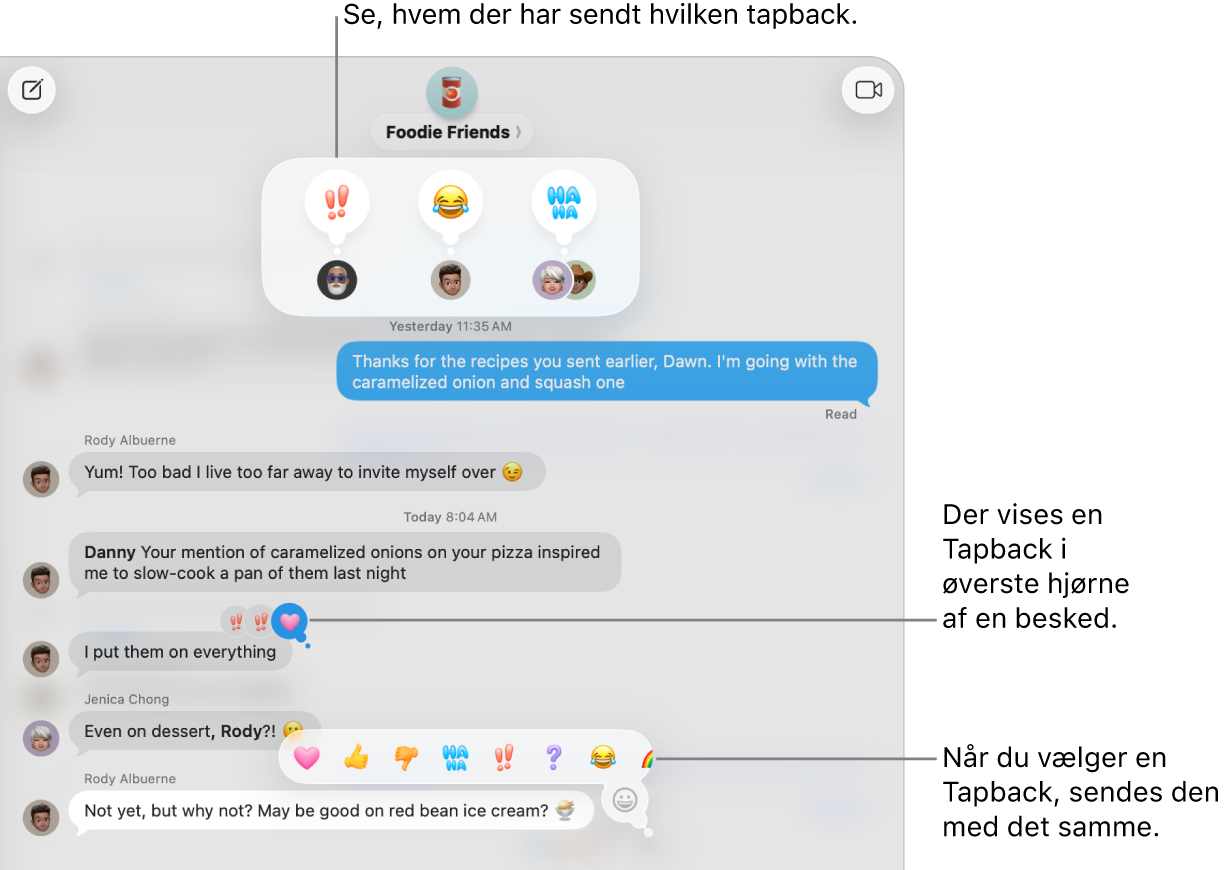
Reager med en Tapback
Du kan tilføje en enkelt Tapback pr. besked.
Gå til appen Beskeder
 på Mac.
på Mac.Vælg en samtale.
Klik og hold nede eller ctrl-klik på en besked, og vælg en foreslået Tapback eller en af følgende muligheder:
Anden emoji: Klik på
 .
.Hvis Apple Intelligence* er slået til, kan du oprette en speciel emoji, som kaldes Genmoji.
En sticker: Klik på
 , og klik derefter på
, og klik derefter på  .
.
Din Tapback knyttes til en bestemt besked i en samtale, og alle, som deltager i samtalen, kan se den.
Tip: Du sender en klassisk Tapback til den nyeste indgående besked ved at trykke på Kommando-T og derefter trykke på en taltast (1 til 6).
Se, hvem der har sendt en Tapback
Hvis der er mere end en Tapback til en besked, vises de i en stak. Du kan se, hvem der har tilføjet hver Tapback.
Gå til appen Beskeder
 på Mac.
på Mac.Vælg en samtale med Tapbacks.
Klik på en Tapback.
Tapbacks vises nær toppen af samtalen med kontaktfotos af de personer, der sendte dem.
Rediger eller fjern din Tapback
Du kan kun redigere eller fjerne Tapbacks, du har tilføjet.
Gå til appen Beskeder
 på Mac.
på Mac.Vælg en samtale med en Tapback, du har sent.
Klik på din Tapback, og gør et af følgende:
Brug en anden Tapback: Vælg en anden emoji, Memoji eller sticker. (Se Reager med en Tapback ovenfor).
Fjern Tapback: Klik på den samme Tapback for at fjerne den blå markering.
Du kan kun tilføje en enkelt Tapback pr. besked. Se Send en sticker, hvis du vil sende flere stickere.